5 вещей, которые вы должны делать на своем Mac (и одно, чего не следует), чтобы сохранить свои данные в безопасности
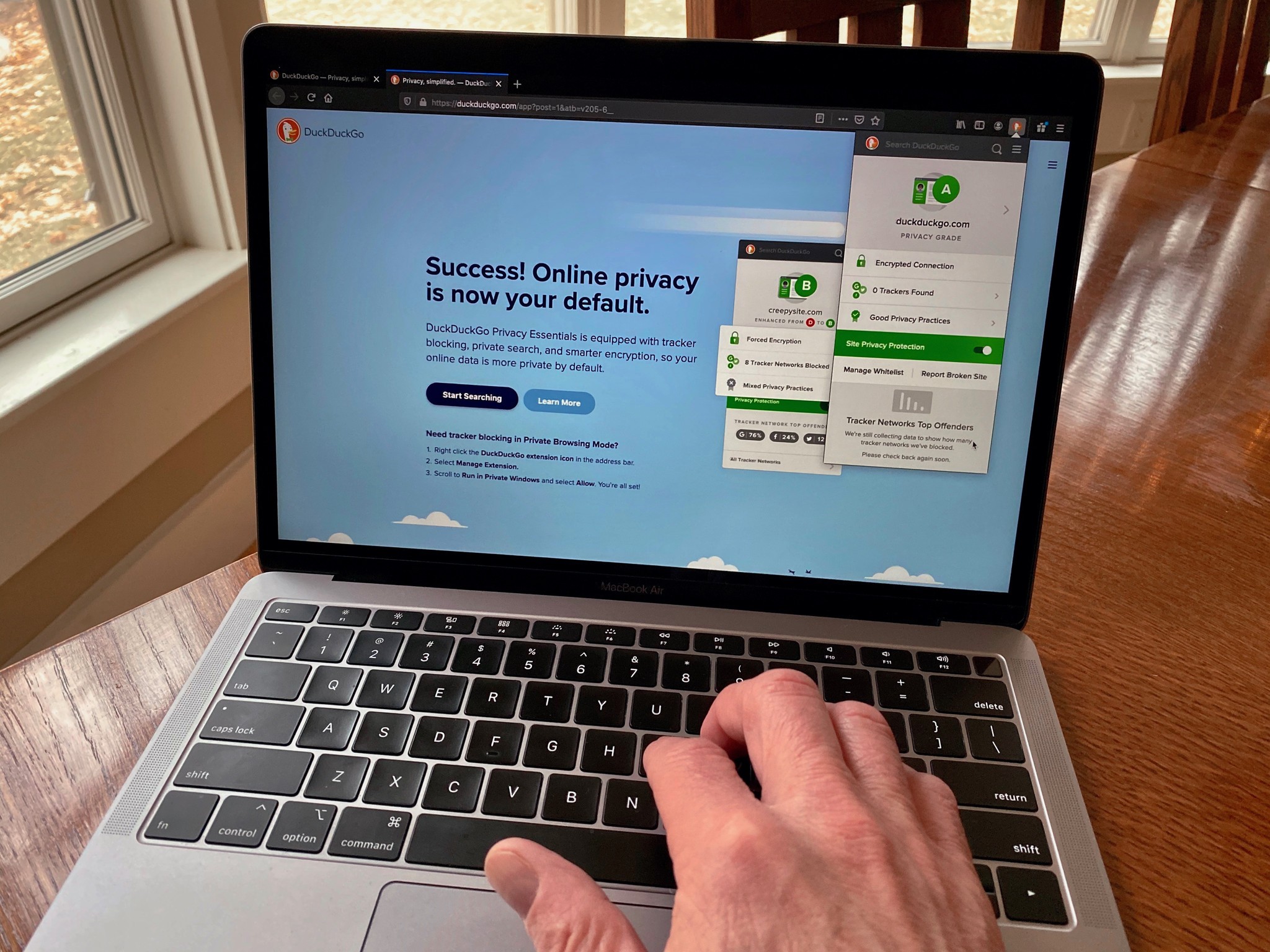 Источник: Джеффри Баттерсби / iMore
Источник: Джеффри Баттерсби / iMore
День конфиденциальности данных это ежегодное мероприятие, которое проходит 28 января. Это, по мнению Оставайтесь в безопасности в Интернете (организация, которая спонсирует мероприятие) «международные усилия по расширению прав и возможностей частных лиц и бизнеса в отношении уважения конфиденциальности, защиты данных и обеспечения доверия». Тема этого года: Ваша конфиденциальность, и с этой целью мы представляем вам наш совет о том, как лучше всего сохранить ваши личные данные в безопасности (плюс одна вещь, которую вы должны нет делать).
Используйте стратегию резервного копирования 3-2-1
Один из наиболее важных аспектов безопасности данных – убедиться, что у вас есть доступ к своим данным на случай, если что-то пойдет не так. И под «югом» я имею в виду, когда с вашим компьютером происходит что-то катастрофическое, и у вас больше нет доступа к данным, хранящимся на его жестком диске. Один из лучших способов резервного копирования данных – использовать стратегию резервного копирования 3-2-1. Что это?
- 3 копии ваших данных
- 2 из которых местные
- 1 из которых находится вне офиса
Есть несколько способов сделать это, но вот что мы рекомендуем для вашего Mac.
Подробнее о передовых методах резервного копирования вашего Mac
Местные копии
На вашем Mac уже есть отличное приложение для резервного копирования, встроенное в ОС, которое называется Машина времени. Все, что вам нужно для его использования, – это место для резервного копирования, которым может быть внешний жесткий диск, подключенный непосредственно к вашему Mac, или сетевой диск, поддерживающий Time Machine. Лично для резервного копирования Time Machine я используюSynology Disk Station в качестве сетевого хранилища резервных копий, но есть и другие варианты, которые вы также можете использовать.Дробо, WD Personal Cloud NAS, и любой другой Mac в вашей сети можно настроить в качестве хранилища резервных копий Time Machine.
Для второго локального резервного копирования такие приложения, как Bombitch Software’s Копировальный клонер, ПО для рубашек Pocket Супер-пупер, и Econ Technology ChronoSync каждый из них позволяет создавать загрузочные резервные копии, содержащие все ваши данные и которые можно использовать для восстановления всех ваших данных на новый Mac или жесткий диск.
Наши любимые службы резервного копирования
Внешние копии
Самый простой способ создать резервную копию – использовать один из методов, указанных выше, а затем физически перенести диск, на котором выполняется резервная копия данных, в какое-либо удаленное место. Но если вы забудете и произойдет какое-то катастрофическое событие, где находится ваш компьютер, все ваши данные тоже могут быть потеряны. Поэтому я рекомендую использовать облачный сервис, такой как Backblaze, который я считаю самым простым и наименее дорогим вариантом облачного резервного копирования. Но Карбонит и Аварийный план, каждая из которых также предлагает отличные варианты резервного копирования и восстановления в облаке.
Как сделать резервную копию вашего Mac с помощью онлайн-сервиса резервного копирования
Используйте DuckDuckGo для поиска
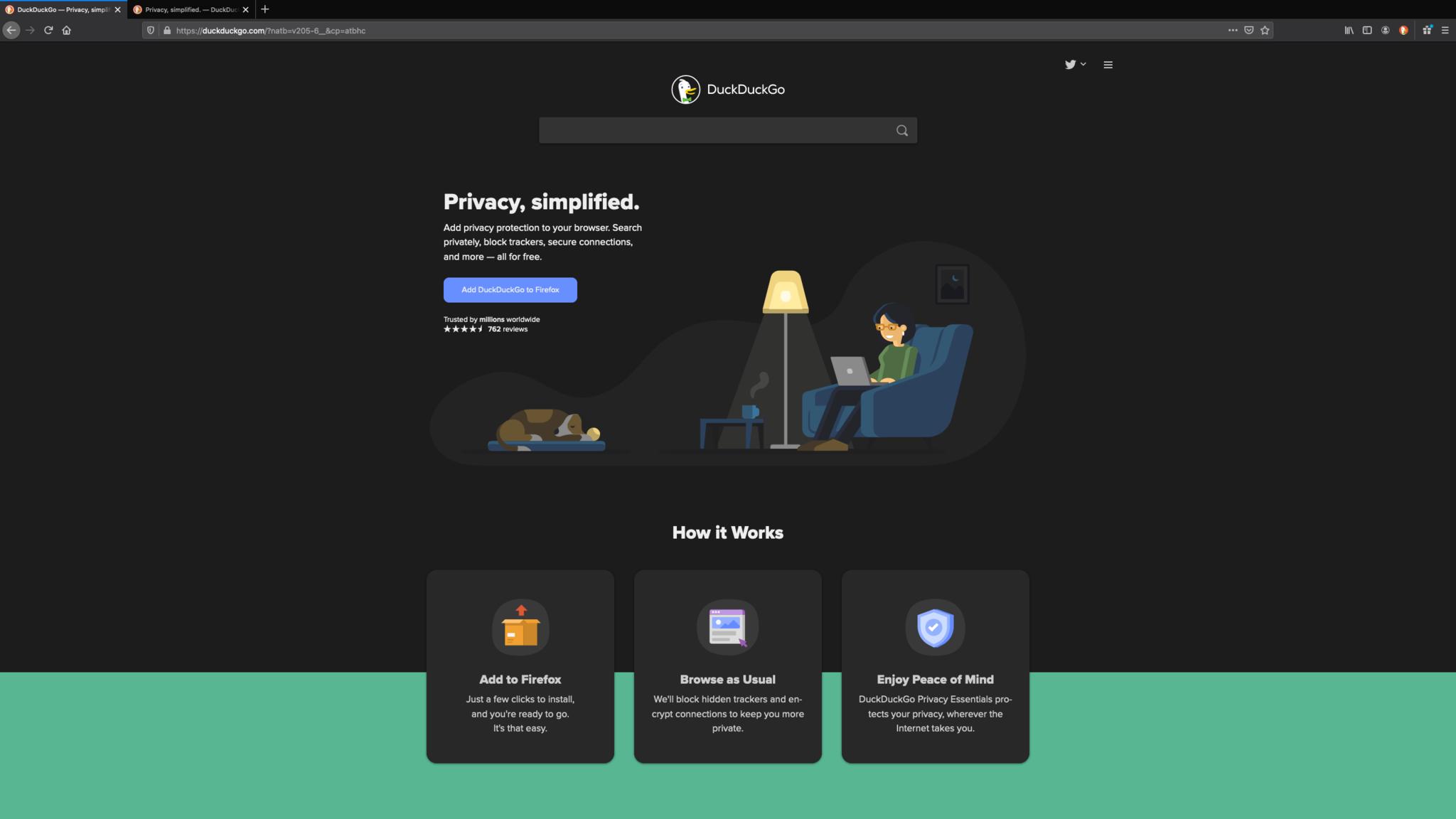
Источник: iMore
- Они не хранят вашу личную информацию
- Они не следят за вами с рекламой
- Они не отслеживают тебя, никогда
Любая другая поисковая система, которую вы используете, если вы не используете DuckDuckGo, предназначена для сбора информации о вас и продажи ее рекламодателям. Или, как указано в этом Мнение NY Times, вероятно, используется для манипулирования вами в той или иной форме.
Safari на Mac и устройстве iOS позволяет изменить поисковую систему по умолчанию на DuckDuckGo. Если вы используете какой-либо другой браузер, DuckDuckGo предлагает плагин для этого браузера, который сделает его вашей поисковой системой по умолчанию.
Поцелуй на прощание в социальных сетях
Как и в случае с личными помощниками, это крепкий орешек. Социальные сети – Facebook, Twitter, Instagram, WhatsApp, к лучшему или худшему, стали центром нашей личной вселенной, и от этой привычки, возможно, трудно избавиться. Но быть в курсе что каждая используемая вами платформа социальных сетей – это не что иное, как машина для сбора личной информации. Их единственная цель – выяснить, кто вы, чтобы они могли предвидеть и, в некоторых случаях, управлять тем, что, по вашему мнению, вы хотите и в чем нуждаетесь. И обратите внимание, что даже Джефф Безос не застрахован от утечки его личных данных из-за одной из этих платформ. Так что, по крайней мере, остерегайтесь социальных сетей, но может быть лучше вообще отказаться от них.
Включите FileVault
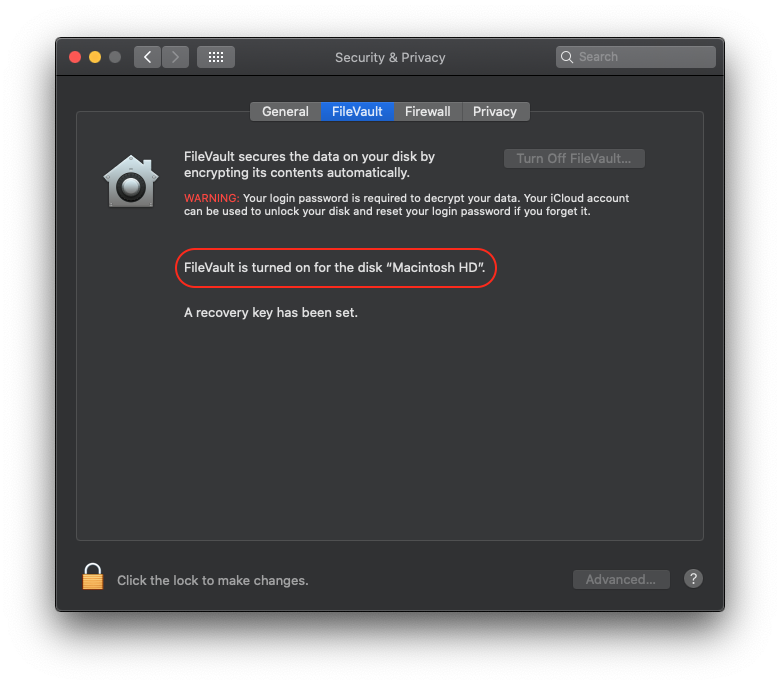
Источник: iMore
Вы можете проверить, включен ли у вас FileVault, открыв Системные настройки и глядя на FileVault вкладка Безопасность и конфиденциальность предпочтение.
Если ты не видишь FileVault включен для диска “Macintosh HD”. (или любое другое имя, которое вы дали своему жесткому диску), а затем немедленно включите его.
Как включить FileVault
Прежде чем вы решите включить FileVault, постоянный аналитик Apple iMore даст вам несколько советов, которые вам следует прочитать.
Получите хороший менеджер паролей и откажитесь от повторного использования паролей
Пароли непростые. Их нужно много, они должны быть разными для каждого сайта, который вы посещаете, и сложно хранить их все в своем мозгу.
Что касается паролей, чем длиннее пароль, тем он надежнее, поэтому вам не обязательно использовать сумасшедший набор (и легко забываемый) букв, цифр и символов, чтобы сделать свой пароль надежным. Но большинство мест, для которых вы собираетесь создавать пароли, потребуют от вас использовать эти типы паролей для создания учетной записи. Если вы используете Safari на своем Mac, он автоматически порекомендует безопасные пароли и сохранит их в вашей связке ключей iCloud на тот случай, когда вам понадобится снова их использовать. Кроме того, если вы используете последние версии macOS и iOS, вы можете использовать свой Apple ID для создания анонимных идентификаторов пользователей и паролей с помощью функции «Войти через Apple».
Если вы предпочитаете не использовать встроенный менеджер паролей Apple, у вас есть несколько других вариантов. Мне больше всего нравится 1Password, но LastPass и Dashlane, которые могут создавать и хранить пароли, лицензионные ключи и любую другую информацию, которую вам нужно хранить в безопасном и зашифрованном файле.
Ознакомьтесь с нашими любимыми менеджерами паролей для Mac
Отключите “Привет, Siri” или любой другой “Ассистент”
Я понимаю, что иду против течения, но это то, что вы должны учитывать. Siri, Amazon Alexa, Google Home и любое другое устройство Facebook планирует выпустить в будущем это все постоянно включенные устройства для прослушивания, которые вы кладете в свой дом, чтобы упростить работу. Признаюсь, у меня дома есть Home Pods, но у меня на них не включена ничего, кроме Apple Music, и на всех других устройствах отключена функция «Привет, Siri». ВНИМАНИЕ !!!!!!!!!!!!!!!!!!!!!!!!!!!!!!!!!!!!!!!!!!!!!!!!!!!!!!!!!!!!!!!!!!!!!!!!!!!!!!!!!!!!!!!!!!!!!!!!!!!!!!!!!!!!!!!!!!!!!!!!!!!!!!!!!!!!!!!!!!!!!! И хотя Apple отлично справляется с сохранением конфиденциальности ваших личных данных, в конце прошлого года выяснилось, что они позволяют подрядчикам прослушивать анонимные записи запросов Siri. С тех пор Apple исправила эту проблему, и они не продают ваши личные данные, но важно отметить, что даже компании, которые заинтересованы в сохранении конфиденциальности ваших данных, не всегда понимают это правильно.
Когда дело доходит до Google, Amazon и будущего помощника Facebook, ваши данные являются очень важным товаром, а сбор ваших личных данных – это самая важная задача. Только причина, по которой эти компании хотят, чтобы их устройства были у вас дома.
Как удалить и отказаться от аудиозаписей Siri и дикатации
Практикуете ли вы хорошую безопасность личных данных?
Считаете ли вы свои личные данные безопасными? Какими советами вы можете поделиться с нами, чтобы убедиться, что вы отвечаете за то, что другие знают о вас в Интернете?
Мы можем получать комиссию за покупки, используя наши ссылки. Узнать больше.
![[Update] Apple прекратит выпуск iMac Pro, когда его запасы закончатся](https://www.imore.com/sites/imore.com/files/styles/w200h150crop/public/field/image/2018/03/imac-pro-birds-eye.jpg)
[Update] Apple прекратит выпуск iMac Pro, когда его запасы закончатся
Apple изменила список iMac Pro на своем веб-сайте, чтобы заявить, что он продается «пока имеются в наличии», и доступна только одна конфигурация. Apple подтвердила, что прекратит выпуск iMac Pro, как только его запасы закончатся.
